安装指南
1设置共享文件夹
新建或选择电脑中任意一个文件夹
鼠标右击选择:属性 > 共享
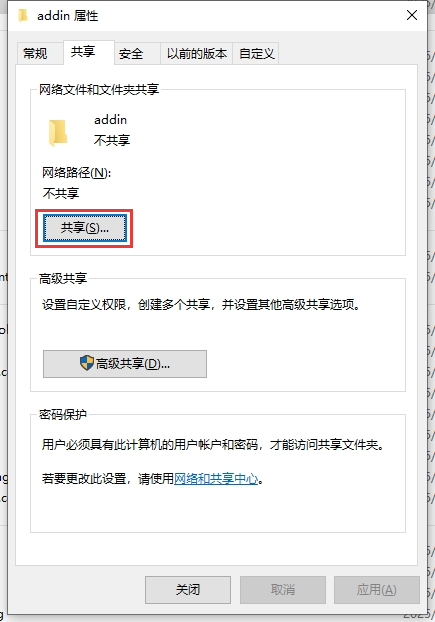
2设置共享内容
点击共享
下拉选择“Everyone”,点击共享
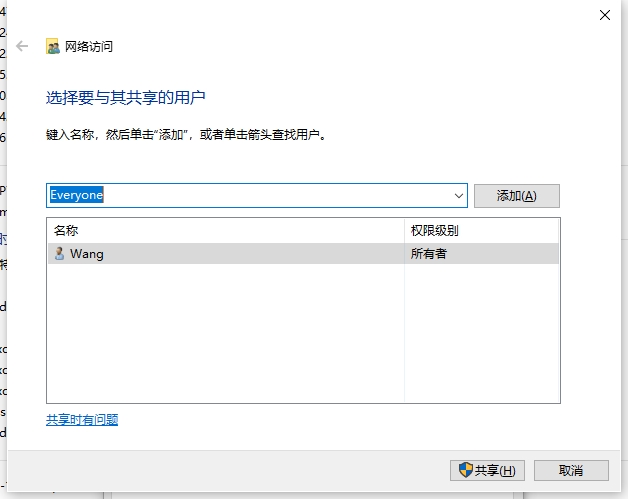
复制共享路径,不要关闭窗口
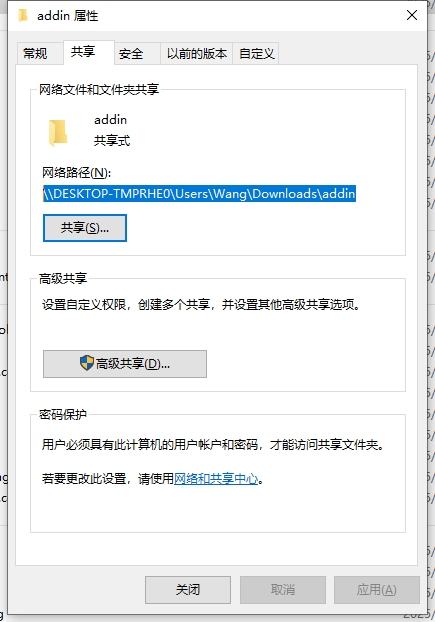
3下载插件配置文件
在易录通官网的Office选项卡中,选择“下载插件”。或点击此处下载
下载后复制或直接下载到第一步的选择的文件夹中
未自动下载
如果下载失败,通常是打开了一个新的网页。在新网页使用 Ctrl+s 或鼠标右键另存为,保存到第一步选定的文件夹中
4打开Excel信任中心
打开Excel
选择:文件 > 选项 > 信任中心 > 信任中心设置
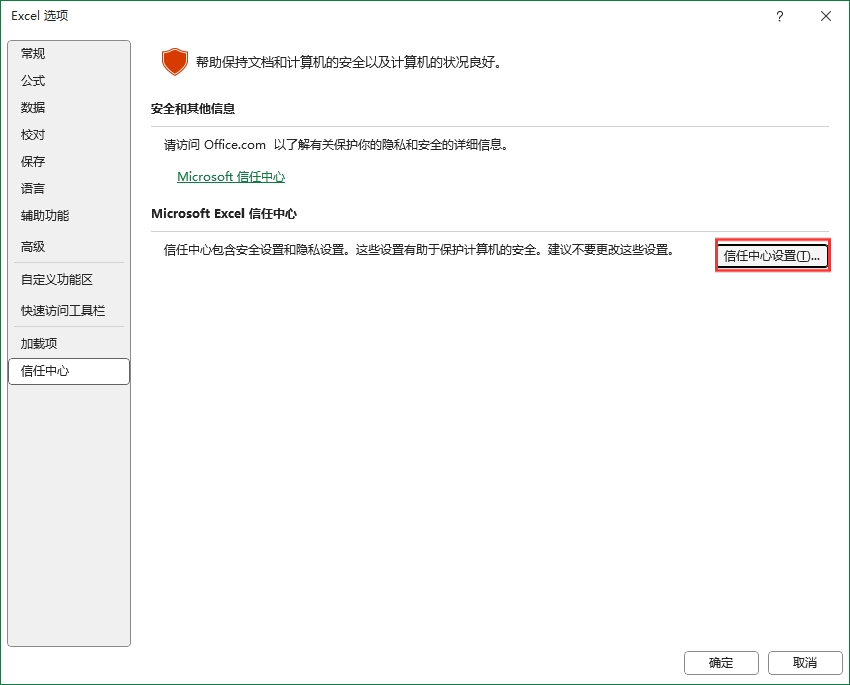
5设置目录
打开信任中心设置
选择:受信任的加载项目录
将第二步的共享文件夹路径复制到目录URL中
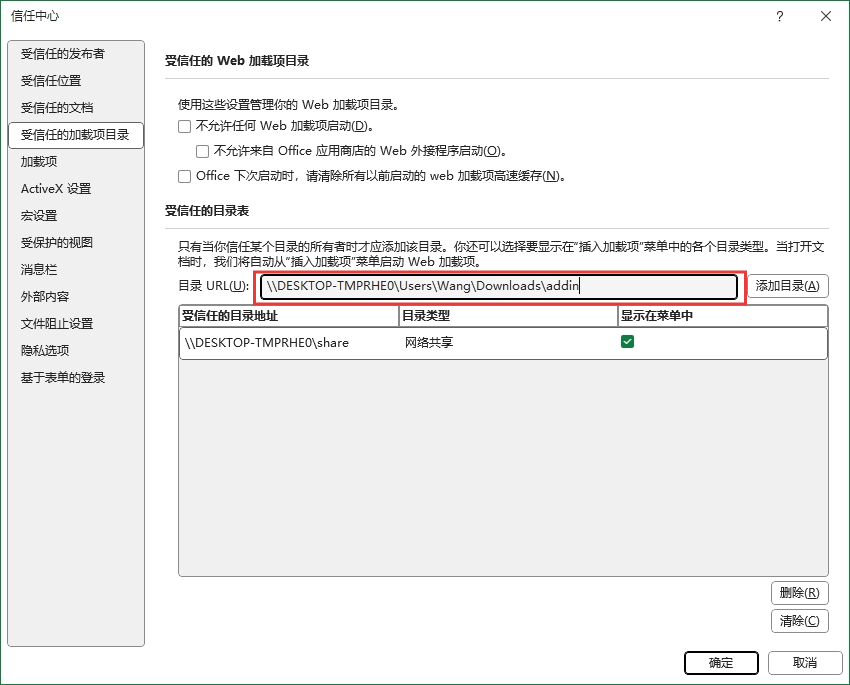
6打开加载项中心
重启excel
在开始功能栏中找到“加载项”
选择“更多加载项”
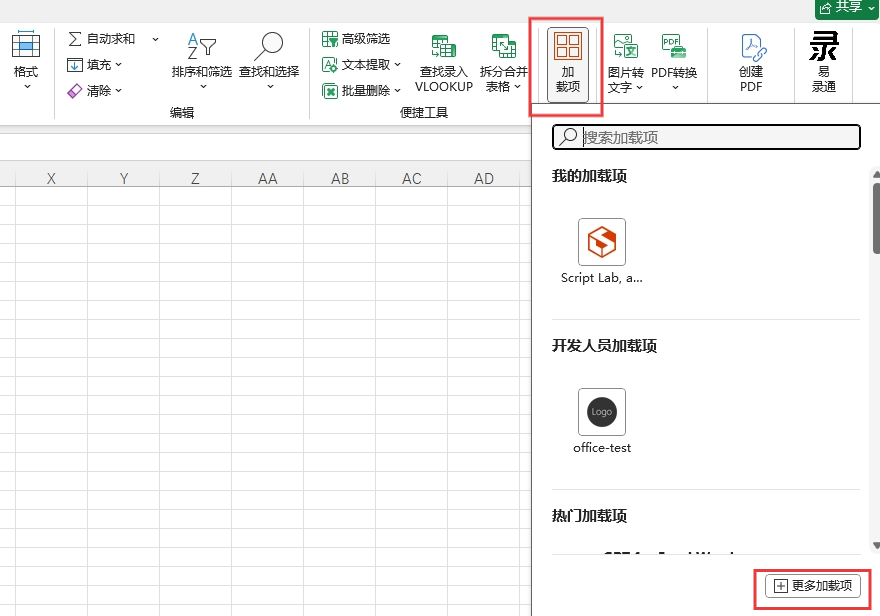
7添加加载项
在弹出窗口中选择“共享文件夹”
如果上述步骤都已完成,这里会出现“易录通”的图标。
点击“易录通”的图标,并选择“添加”,即可将插件添加到excel中
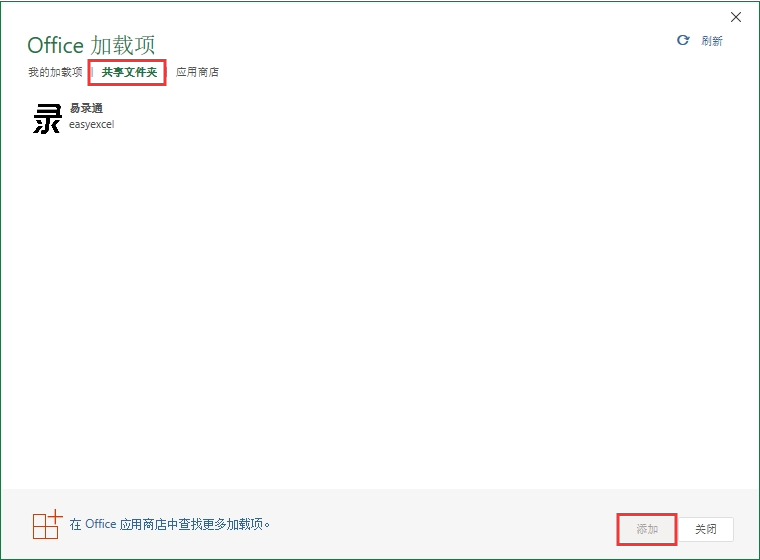
8完成
插件会出现在“开始”功能栏,点击“易录通”按钮,即可使用插件。

安装提示
如果安装失败,请确保您的Excel版本为2019或更高版本,并且具有管理员权限。
功能介绍
图像识别技术
- 支持高精度OCR文字识别
- 智能表格结构分析
- 支持倾斜图片自动校正
- 识别多种语言和字体
表格处理能力
- 自动识别表格边框和网格
- 智能分割单元格内容
- 保留数据类型(数字、日期等)
- 支持复杂表格布局
云端服务
- 云端AI处理,无需本地计算
- 跨平台账号同步
office专属优化
- 针对office界面优化